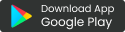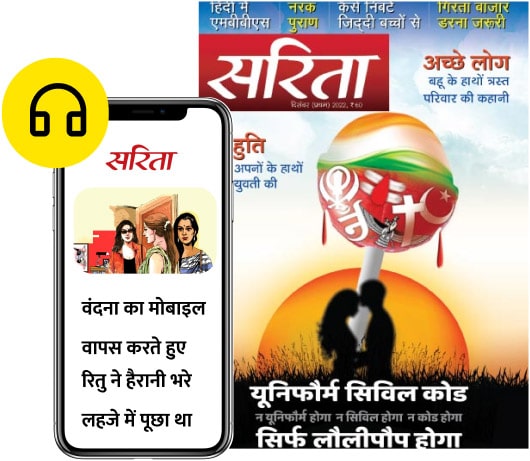क्या आप जीमेल का इस्तेमाल करते हैं अगर जीमेल का इस्तेमाल करते होंगे तो आपके पास फालतू के भी काफी ईमेल भी आते होंगे. अब आप चाहते होंगे कि यह मेल कैसे डिलीट करें. अगर आपके पास पहले से ही कई तरह के फालतू ईमेल आ गए हैं तो आप उन्हें बहुत कम समय में डिलीट कर सकते हैं.
सबसे पहले बात करते हैं कि आप अपने पास आने वाले फालतू के ईमेल को कैसे मैनेज कर सकते हैं, साथ ही उस ईमेल आईडी से आगे कभी मेल आए और अपने आप ट्रैस में चला जाए और फिर कुछ दिन बाद अपने आप डिलीट हो जाए.
इसके लिए सबसे पहले आपको जीमेल अकाउंट में लौगिन करना है. इसके बाद सबसे ऊपर सर्च के औप्शन के पास आ रहे तीर के निशान पर क्लिक करें.

यहां एक फौर्म ओपन होगा. इसमें आपको उस व्यक्ति की मेल आईडी डालनी होगी, जिसके मेल डिलीट करना चाहते हैं. इसके बाद नीचे की तरफ दिए गए क्रिएट फिल्टर विद दिस सर्च (Create filter with this search) पर क्लिक करें. इसके बाद यहां डिलीट इट (डिलीट इट) को टिक कर दें. इसके बाद क्रिएट फिल्टर (Create filter) पर क्लिक कर दें. ऐसा करने से उस खास ईमेल आईडी से आने वाले मेल अपने आप ट्रैश फोल्डर में चले जाएंगे. आपको इन ईमेल के लिए कोई नोटिफिकेशन नहीं मिलेगा और ये 30 दिन बाद अपने आप डिलीट हो जाएंगे.

आप अपने खास ईमेल के लिए जीमेल में लेबल भी बना सकते हैं. इसके लिए आपको सबसे पहले अपने जीमेल में लौगिन करना है. अब जीमले में लेफ्ट साइड में आ रहे औप्शन्स पर आएं. यहां Categories में आ रहे औप्शन में जब सबसे नीचे देंखेंगे तो Manage Labels का औप्शन आएगा. ठीक इसके नीचे ही Create New Label का औप्शन आएगा. इस पर क्लिक करके आप नया लेबल बना सकते हैं. यह जीमले में एक तरह का फोल्डर ही होता है. इसमें आप अपनी सुविधा और जरूरत के मुताबिक मेल रख सकते हैं.